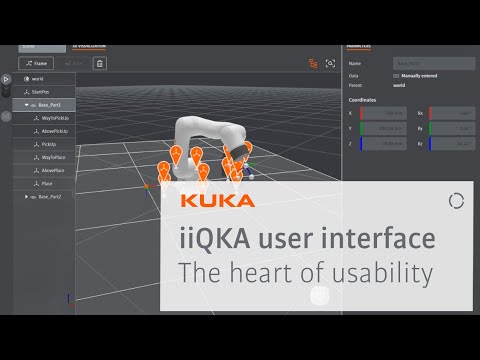Windows Vista introduserte oss til verktøyet Pålitelighet og ytelsesovervåkning for å holde styr på maskinvare- og programvarekrasj. Det er nå et frittstående verktøy i Windows 7, og vi vil se på hvordan du får tilgang til og bruker den.
Pålitelighet og ytelsesovervåking i Vista
I Vista var pålitelighetsmonitoren en del av verktøyet Pålitelighet og ytelse Monitor. Nå er det et eget verktøy i Windows 7 og ligger i et annet sted i operativsystemet.

Pålitelighet Monitor i Windows 7
For å få tilgang til pålitelighetsmonitoren i Windows 7, åpne Action Center fra ikonet i varslingsområdet eller fra Kontrollpanel.

Under vedlikeholdsalternativene klikker du på Se pålitelighetshistorikk.


De Pålitelighet Monitor åpnes, og du kan begynne å sjekke hvor og når maskinvare- eller programvarefeil har oppstått.

På diagrammet ser du ikoner for advarsler og feil basert på en skala fra 1 til 10 (1 er minst stabil og 10 mest stabil). Klikk på datoen der feil har oppstått, slik at du kan se detaljene.






Du kan også klikke på Se etter løsninger på alle problemer.